آموزش حذف تبلیغات یوتیوب با AdBlock Prevention

همانطور که تبلیغات در یوتیوب بیشتر و بیشتر در همه جا وجود دارد، راه های فرار از آنها نیز وجود دارد. مسدودکنندههای تبلیغاتی – از جمله شاید محبوبترین آنها که به درستی AdBlock نامیده میشود – نقش مهمی در تجربه مرور مدرن دارند و کاربران را از هرزنامه و کلاهبرداری در امان نگه میدارد.
با این حال، تبلیغات همچنین منبع اصلی درآمد بسیاری از سایتها است و این شامل YouTube نیز میشود. جدیدترین سرکوب این پلتفرم بر روی مسدودکنندههای تبلیغات اولین مورد آنها نیست، اما برای بسیاری از کاربران است. اگر به این فکر می کنید که چگونه می توانید از این اقدام متقابل ناامیدکننده عبور کنید، این مقاله چند راه حل ارائه می دهد.
نکات ما در مورد غیرفعال کردن AdBlock Prevention در یوتیوب
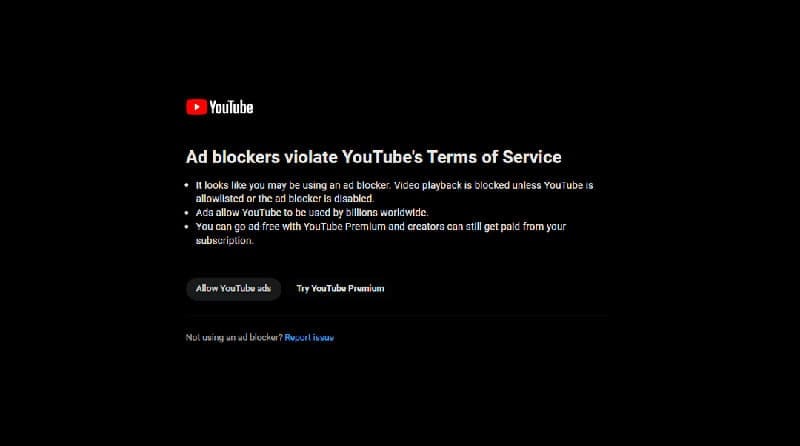
پیشگیری از AdBlock خسته کننده است. به همین دلیل است که ما چندین راه مختلف (بعضی از آنها از نظر فنی بیشتر از سایرین نیاز دارند) برای نحوه غیرفعال کردن ضد AdBlock در YouTube جمعآوری کردهایم تا هشدار مسدودکننده تبلیغات را نفی کنیم و به سرگرمی بازگردیم..
جاوا اسکریپت را غیرفعال کنید
بسیاری از ابزارهای پیشگیری از AdBlock از جاوا اسکریپت برای شناسایی و مقابله با مسدود کننده های تبلیغات در سایت های خود استفاده می کنند. این شامل YouTube نیز می شود، اگرچه غیرفعال کردن جاوا اسکریپت ممکن است برخی از عملکردهای سایت را مختل کند. بسته به مرورگر خود، میتوانید پنجره بازشو را دور بزنید و در عین حال مسدودکننده تبلیغات خود را فعال نگه دارید. در اینجا چگونه است:
در گوگل کروم:
۱. در نوار جستجو، URL YouTube را کپی کنید.
۲. روی دکمه «بیشتر» (سه نقطه) در سمت راست بالای مرورگر کلیک کنید و «تنظیمات» را انتخاب کنید.
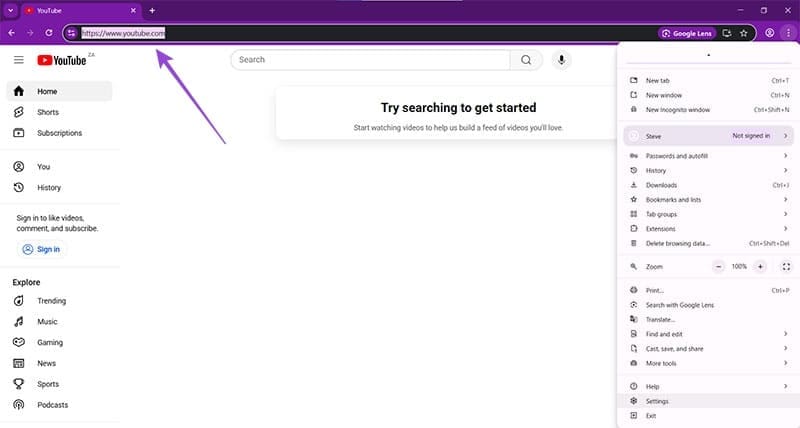
۳. در پنجره جدیدی که ظاهر می شود، “Privacy & Security” را از نوار کناری انتخاب کنید.
۴. به «تنظیمات سایت» در منوی فرعی بروید.
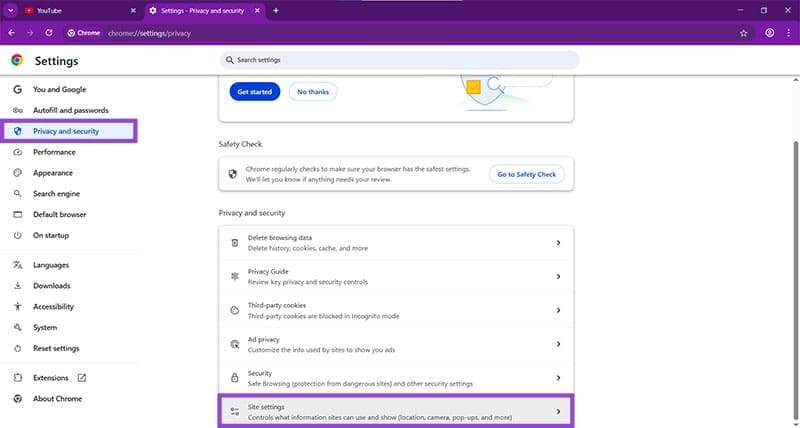
۵. در منوی جدید، به «جاوا اسکریپت» بروید.
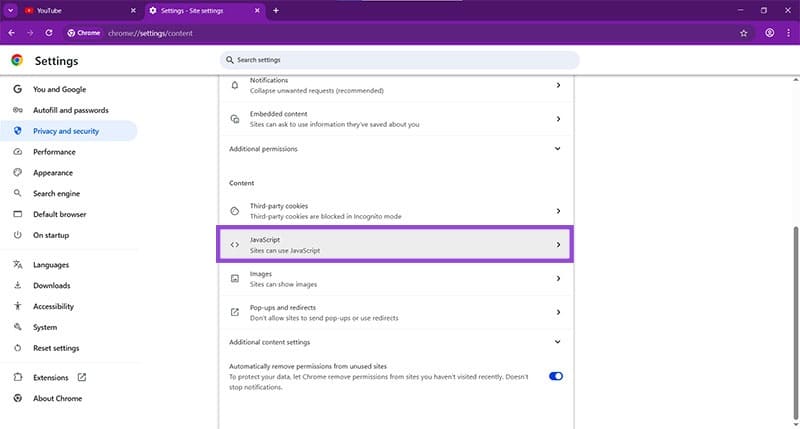
۶. روی دکمه «افزودن» در کنار «مجاز به استفاده از جاوا اسکریپت نیست» کلیک کنید و URL YouTube را به لیست اضافه کنید.
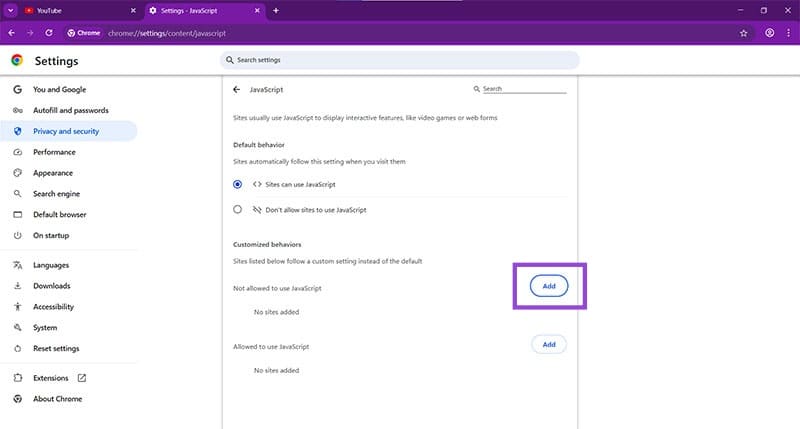
۷. روی «افزودن» کلیک کنید و پس از اتمام، میتوانید بدون پنجره بازشو از YouTube در Chrome استفاده کنید.
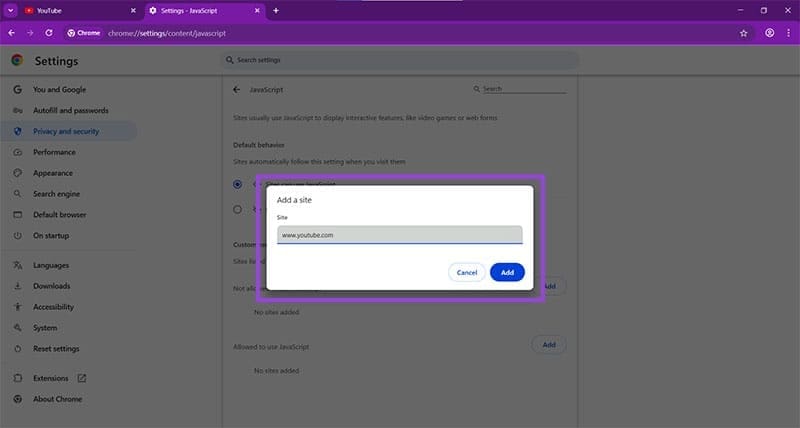
برای Microsoft Edge، فرآیند کاملاً مشابه است:
۱. URL YouTube را کپی کنید و تنظیمات را از طریق دکمه “بیشتر” باز کنید.
۲. «کوکیها و مجوزهای سایت» را از نوار کناری تنظیمات انتخاب کنید.
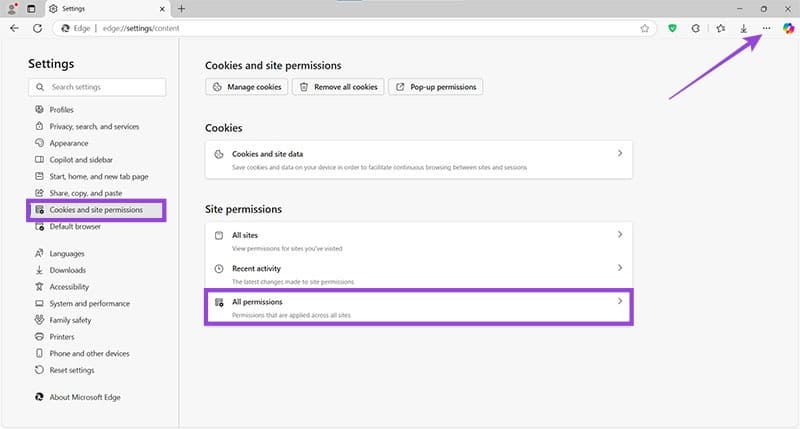
۳. از منوی فرعی روی “همه مجوزها” کلیک کنید.
۴. به سمت «جاوا اسکریپت» بروید و روی آن کلیک کنید.
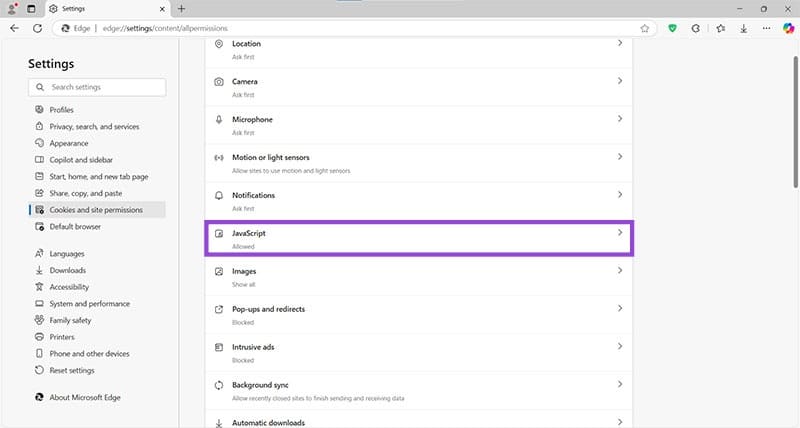
۵. روی دکمه «افزودن» در کنار «Block» کلیک کنید و URL YouTube را در پنجره بازشو جایگذاری کنید. پس از اتمام، دکمه “افزودن” را فشار دهید.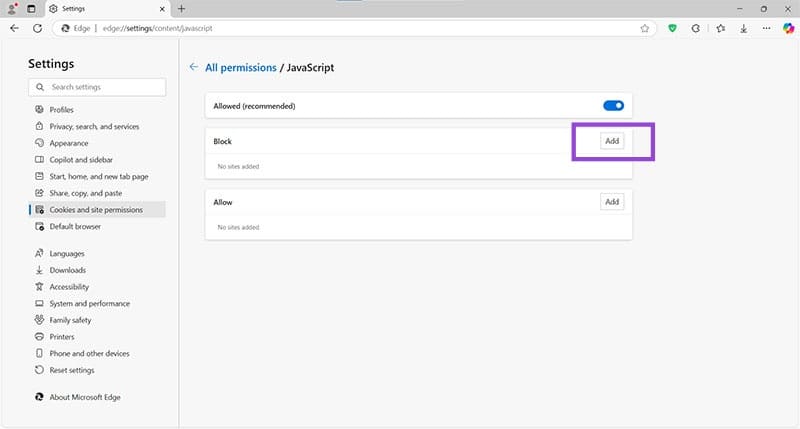
فایرفاکس با پسوند خود (غیرفعال کردن جاوا اسکریپت) ارائه می شود تا به شما امکان می دهد به سرعت آن را در هر وب سایتی که انتخاب می کنید غیرفعال کنید.
برنامه های افزودنی و مدیران اسکریپت
افراد زیادی وجود دارند که طرفدار پیشگیری از AdBlock نیستند. برخی از آنها توسعه دهنده هستند. اکثر مرورگرها دارای انواع برنامههای افزودنی و اسکریپتهای شخص ثالث هستند که به دور زدن آخرین روشهای مسدود کردن تبلیغات YouTube کمک میکنند. به غیر از افزونه های نصب شده، می توانید از ابزارهایی مانند Tampermonkey نیز برای نصب و اجرای مدیران اسکریپت سفارشی استفاده کنید. بهتر از این، بیشتر آنها رایگان هستند و دائماً به روز می شوند.
از برنامه استفاده کنید
برنامه YouTube از AdBlock جلوگیری می کند زیرا تبلیغات به طور پیش فرض فعال هستند. اما این مورد در مورد اشتراک YouTube Premium نیست که به شما امکان می دهد تبلیغات را دور بزنید. متأسفانه، در دستگاه های iPhone یا Android، تبلیغات YouTube هرگز نمی توانند به طور کامل غیرفعال شوند. خوشبختانه راه حلی وجود دارد.
اگر از یک مسدودکننده تبلیغات در تلفن خود استفاده می کنید، می توانید تبلیغی را که در حال حاضر در حال اجرا است متوقف کنید و دکمه “اشتراک گذاری” را فشار دهید. سپس، مسدودکننده تبلیغات خود را از لیست برنامهها انتخاب کنید و ویدیو بدون آگهی باقی میماند. این کار کمی سختتر است، اما برای ویدیوهای طولانیتر، ارزش تلاش را دارد.
Adblocker خود را به روز کنید یا ارتقا دهید
اگر یوتیوب به طور ناگهانی بتواند مسدودکننده تبلیغات شما را دور بزند تا تبلیغات را به شما نشان دهد، می توانید مطمئن باشید که سازنده مسدودکننده تبلیغات شما نیز از این موضوع آگاه است. بیشتر برنامهها و برنامههای افزودنی مسدودکننده تبلیغات که به طور گسترده مورد استفاده قرار میگیرند، دائماً بهروزرسانی میشوند تا به روشهای جلوگیری از مسدود کردن تبلیغات مانند YouTube پاسخ دهند. مسدود کننده های تبلیغاتی پولی و VPN ها اغلب انگیزه مالی بیشتری برای پاسخ به این تهدیدها دارند تا ابزارهای رایگان.
اگر بهطور ناگهانی از جلوگیری از تبلیغات توسط YouTube مسدود شدهاید، مسدودکننده تبلیغات خود را بهروزرسانی کنید یا به یکی از قویتر تغییر دهید.
Brave را امتحان کنید
از آنجایی که گوگل مالک یوتیوب است، بسیاری از کاربران کروم با جلوگیری از مسدود کردن تبلیغات مشکل خاصی دارند. Brave یک مرورگر وب است که دارای مسدود کننده تبلیغات مخصوص به خود است. این بدان معنی است که می تواند به راحتی از شناسایی توسط YouTube جلوگیری کند. استفاده از این مرورگر رایگان است و به راحتی برای رایانه شخصی و تلفن هوشمند شما قابل دانلود است.
برای برنامه ثبت نام کنید
این ممکن است برای برخی شکستخورده به نظر برسد، اما ثبتنام در YouTube Premium تضمین میکند که دیگر مجبور نخواهید بود در آگهی دیگری بنشینید یا نگران نصب مسدودکننده آگهی برای YouTube نباشید. همچنین یک دوره آزمایشی رایگان دو ماهه دریافت خواهید کرد و می توانید از بین انواع طرح های پرداخت، از جمله تخفیف های خانوادگی و دانشجویی، یکی را انتخاب کنید.


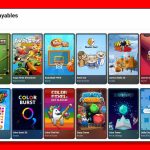

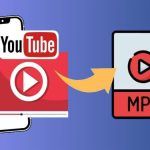
دیدگاهتان را بنویسید